超级加密3000受保护文件夹控制面板使用指南
时间:2017-07-11 09:33:17 作者:琪琪 浏览量:20
受保护文件夹控制面板是超级加密3000提供的一个受保护文件夹的操作窗口。通过控制面板,在文件夹受保护状态下可以直接浏览和打开里面的文件,使用起来非常快捷方便。
受保护文件夹打开后,在电脑屏幕最上方中间处会显示一个控制面板,如下图:

受保护文件夹控制板最前面显示的是文件夹的打开时间。后面是4个功能按钮,依次是设置、镜像浏览、临时解除保护和关闭文件夹,最后面是文件夹自动关闭选项。
点击设置按钮会弹出控制面板的设置窗口。您可以设置鼠标键盘多少分钟没有操作关闭文件夹,还可以设置文件夹打开后,控制面板缩小为任务栏图标和设置手动关闭还是自动关闭文件夹,以及自动关闭文件夹时是否需要确认窗口。
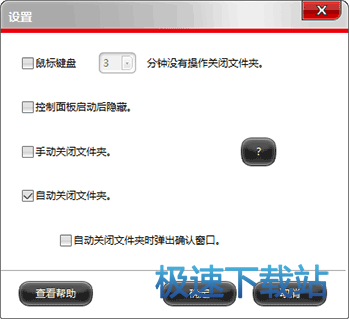
点击镜像浏览按钮,受保护文件夹会虚拟成一个电脑磁盘,这是使用受保护文件夹的一个方式。
点击临时解除保护按钮,受保护文件夹就处于临时解除保护状态,这种情况主要应用于在打开状态个别类型的文件无法正常使用的情况。
点击关闭文件夹按钮,打开的文件夹就关闭了。
秘籍:按热键:Shift + Ctrl + 空格键 可以快速关闭文件夹。
在第一次打开受保护文件夹时,软件会弹出控制面板的帮助说明窗口。
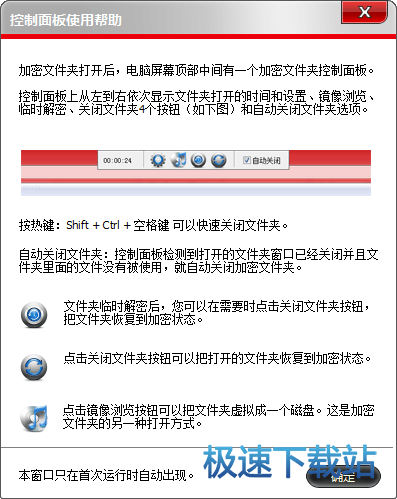
如果您以后需要查看此帮助,可以在设置窗口点击“查看帮助”。
另外受保护文件夹打开后,控制面板在系统栏也会显示一个图标,您还可以通过这个图标对打开的文件夹和控制面板进行操作。

超级加密 3000 12.21 官方版
- 软件性质:国产软件
- 授权方式:共享版
- 软件语言:简体中文
- 软件大小:9557 KB
- 下载次数:1125 次
- 更新时间:2019/4/5 17:19:24
- 运行平台:WinXP,Win7...
- 软件描述:超级加密3000是一款功能强大的文件加密软件和文件夹加密软件,主要针对那些经常对... [立即下载]
相关资讯
相关软件
- 怎么将网易云音乐缓存转换为MP3文件?
- 比特精灵下载BT种子BT电影教程
- 土豆聊天软件Potato Chat中文设置教程
- 怎么注册Potato Chat?土豆聊天注册账号教程...
- 浮云音频降噪软件对MP3降噪处理教程
- 英雄联盟官方助手登陆失败问题解决方法
- 蜜蜂剪辑添加视频特效教程
- 比特彗星下载BT种子电影教程
- 好图看看安装与卸载
- 豪迪QQ群发器发送好友使用方法介绍
- 生意专家教你如何做好短信营销
- 怎么使用有道云笔记APP收藏网页链接?
- 怎么在有道云笔记APP中添加文字笔记
- 怎么移除手机QQ导航栏中的QQ看点按钮?
- 怎么对PDF文档添加文字水印和图片水印?
- 批量向视频添加文字水印和图片水印教程
- APE Player播放APE音乐和转换格式教程
- 360桌面助手整理桌面图标及添加待办事项教程...
- Clavier Plus设置微信电脑版快捷键教程
- 易达精细进销存新增销售记录和商品信息教程...







